SunSDR2DX
Facebookの「SunSDR2 Pro & DX」のスレッドに参加して投稿したら、僅か2時間で10通ほどのレスがあった。私の使用環境である M1 Mac を使っておられる方の投稿もあり、やはり世界は広いなあと実感。このリグを選んだ理由として「他人が使っていない故の楽しさ」があったのだがそれが体感出来る経験となり嬉しい。グーグル翻訳頼みの投稿ではあるが続けていこうと思う。

工具とか測定器が好きで色々買っては試しているのだが、ここ1年位で購入した工具の中で良かった物を3点書きます。
1.半田吸い取り器:FR-301 (白光)
自作をするので、昔から欲しかったツールの1つだが、高価なので今までは手動の所謂「スッポン」を使用してた。で、購入して使用した感想は「何でもっと早い時期に購入しなかったのか!」って感じ。40Pのヘッダだろうが、ICだろうが簡単にしかも綺麗に外す事が出来る。手入れも簡単なので使用頻度が高くなっている。
2.半田ステーション:RX-802AS (太洋電気)
半田コテも色々買って試していて、最近は白光のFX-600を多用していた。手元で温度が変えられて目的温度に達するのが早いのが気に入った点。で、先日ネットを見ていて目に付いたのが太洋電気のRX-802だった。コテの部分とコテ先も色々オプションがありスイッチオンから6秒で設定温度に達するとの事。半信半疑だったが実際に購入、使用するとその通り。スイッチオンから確かに6秒で使用可能となる。それ以外にも気に入った点がひとつ、コテ部分が軽いのだ。これが以外と盲点ではあるが使い易いのと疲れないのが良い点かと。

Pallelesがバージョンアップしたとの事で早速インストールしてみた。相変わらずUSBデバイスの認識はうまく動かないが、アナウンスによると大幅に改善されたとの事。で、ベンチマークがてらWindows用のNetflexアプリをダウンロードして見た。しかし、「このアプリは現在視聴出来ません」との表示で動かない。諦めようと思ったのだが念のためにWindowsのアップデートを試みた。随分時間が掛かったがWindowsのアップデート後Pallelesツールが再インストールされて再起動 で、なんとNetflexが動いた!。画像は微妙にカクカクするが見ていられない程ではなく、音声も画像に遅れていない。アクティブモニタを見ると、CPUもメモリも逼迫していないので、恐らくネットワークが律速になっていると思われる。また音声デバイスの認識に問題があるようで、Macで出力デバイスを切り替えるとWindowsを再起動しないと認識しない。やはりデバイス周りは色々と難しいのだと思う。しかし、仮想環境で動画閲覧がほぼストレス無く可能だと言う事実はM1 Macのポテンシャルを証明している証拠だと再認識した。
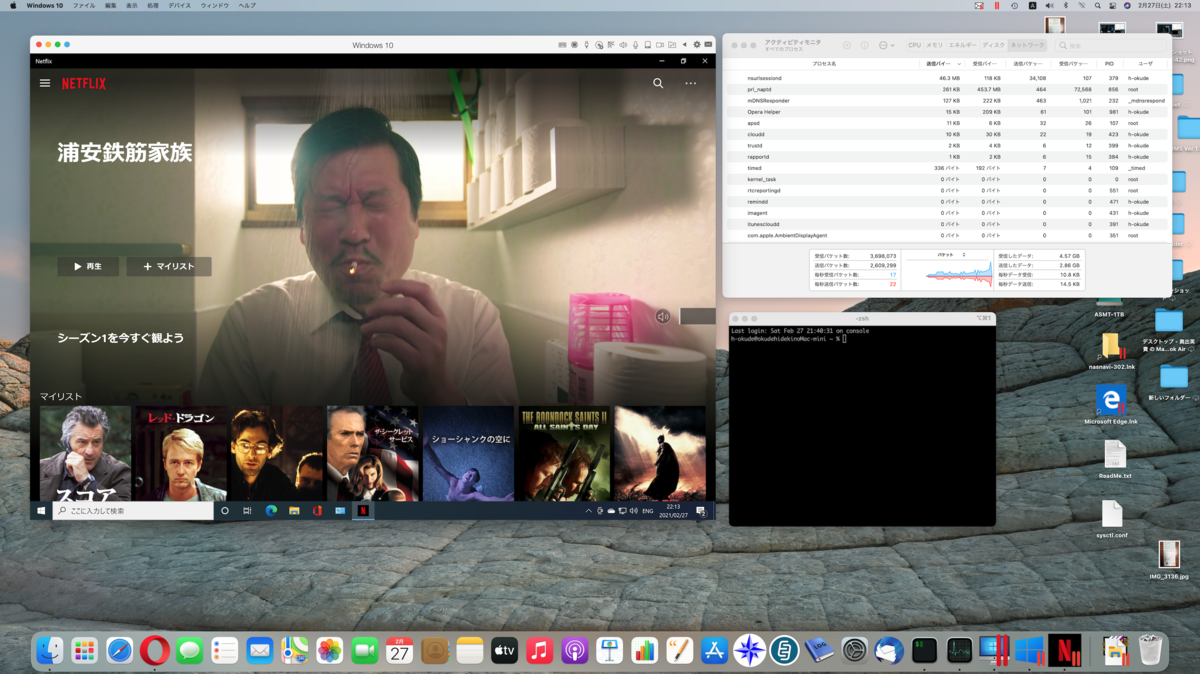
せっかくM1 Mac を買ったのだから色々遊んでみようと思っている。ネットの記事によると、ベータ版のParallels Desktop で Arm版のWindows10が動いているとの事で、いずれ 製品版Pallelesがリリースされたら試して見ようと思っていた。私もPallelesのユーザで登録情報の確認のため、サイトにアクセスしたところ,ベータ版がインストール可能でしかもArm版Windowsのインストール方法が記述してあった。
これはやってみる価値あると思い、PallelesDesktop をダウンロード。さらにMSのサイトからArm-Windows のイメージをダウンロードしてインストールしてみた。すると、思いのほか簡単に動いてしまった。文字化けやインストール出来ないソフトウェアがある事と、USBドライバーがインストール出来ない事等色々問題はあるが Windows自体は非常に軽快に動いていて、とても仮想で動いているWindowsには見えない。製品版が出たら、Windows機は必要ないかもと思うくらいでちょっとびっくり。
ちなみに画面で動いているプログラムは
・JTDX、RunLogNG, ExpertSDR2, iterm, PallelesDesktop + Windows10
これらのプログラムを動かして、CPU稼働率:22% メモリ使用量:11GB

12月初旬に注文したMacMini M1 chip Model がようやく昨日納品された。メモリを16GBに、SSDを1TBに拡張したので時間が掛かった模様ではあるが、随分と時間が掛かったものだ。FT8で運用すべく、早々にインストールしたのだが結果は下記の通り。
1.JTDX V2.2.0 rc-155 → ちょっと苦労してOK
2.WJSTX 2.3.0 → インストールはできたが動作がNG
3.RunLogNG → OK
4.ExpertSDR2 V1.3.1 Update8 → OK
上記4はフルSDRの無線機 ”SunSDR2DX"用のソフトウェア。これが一番動かなそうと思っていたのだが、あっさり動いた。(勿論、Intel モードですが)RunLogNGはちょっと前に"Universal Mode"対応とアナウンスしていたので問題なし。
で、以外と手間取ったのがFT8用ソフトウェア2つ。まずJTDXだが、通常MacOSへインストールする場合にはちょっとした作業をする必要がある。具体的に言うと
/etc/sysctl.conf にreadme.txt にある内容を記述して保存して再起動する。
(内容はパラメータ:shmmax, shmseg 等を変更してリブートして
これらの値をデフォルト値とすること)
ところが、この作業をしてもパラメータ値が変更されない。従ってJTDXが起動しない(今まで使っていたMac(Mac Mini Intel Model , Mac Book Proではこの操作で動作していた)
つまりsysctl.conf を変更してリブートしてもパラメータ値が変更されない状態になってしまったと言う現象に陥った。
色々考えた結果、sysctlコマンドにて強制的にパラメータ変更することにした結果、パラメータが変更されてJTDXは動作した。
sudo sysctl -w kern.sysv.shmmax=104857600
sudo sysctl -w kern.sysv.shmmin=1
sudo sysctl -w kern.sysv.shmseg=32
sudo sysctl -w kern.sysv.shmall=25600
しかし、再起動すると当然パラメータ値は元に戻るので動かない。しょうがないの上記コマンドをシェルにして、ターミナルを起動時に立ち上げて実行することにした。JTDX、RunLogNG のログを移植してFT8運用は無事に動いている。
JTDXが動いたので当然Wjst-X も楽勝と思いきや、インストール出来てソフトウェア起動までは異常ないのだが、どうも受信が出来ていない様子。(送信は出来るしCATも動いている)
仮想オーディオの VB-Cable との相性か、M1との相性か、分からないけれどWSJT-X は動かなかった。しかし、FT8はほぼJTDXで運用しているのでまあこれ位は良しとした。
今まで使っていたMac mini は2009年に購入した物なので新たに買うならIntel Chip よりトラブル覚悟で M1 Chip Model にと決めたのでこの結果に満足することにした。
アマチュア無線家でMac を使っておられる方は少ないかもしれないが、有償の場合もあるが優れたソフトが多い。先にあげた、RumLogNG もそうだが衛星通信で使っている”MacDoppler" ログソフトの "MacLoggerDX" などWindows には無い特徴があって非常に使い易い。少し敷居は高いが検討の余地はあると思う。
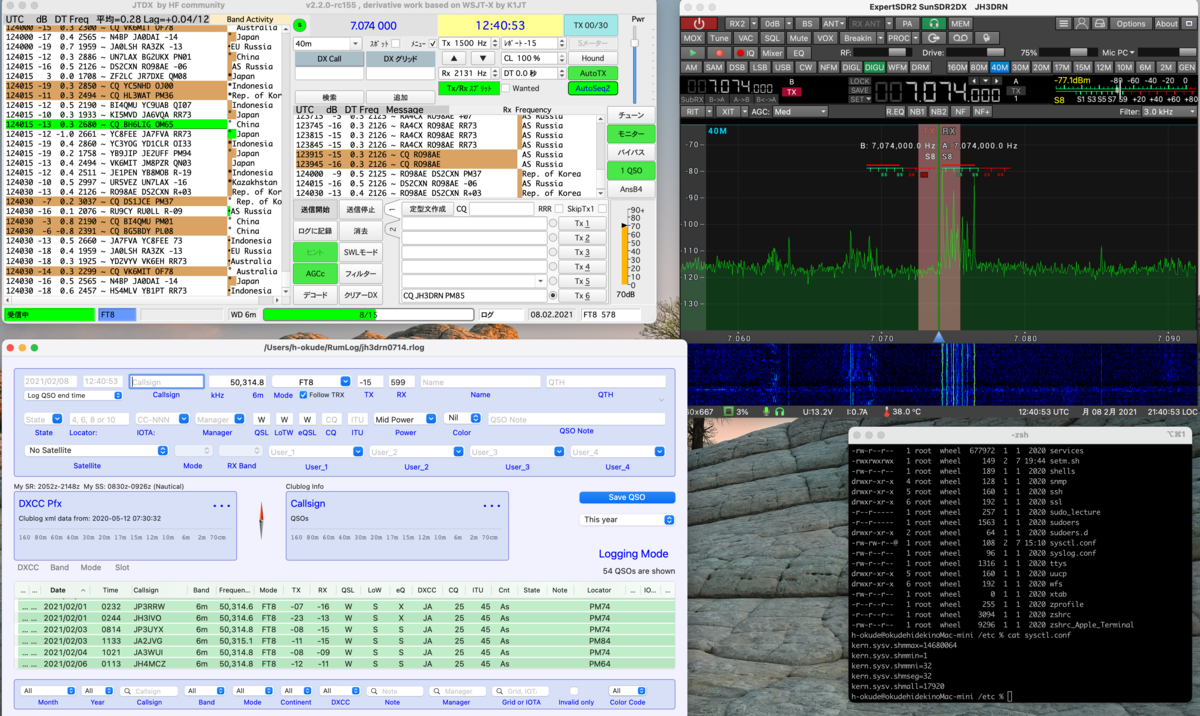
世の中でコンピュータを使っている人の殆どがWindowsユーザーだと思う。昔、Macはアーティストとかミュージシャンが使っていて「格好いい」「芸術家が使う」みたいなイメージがあったけれど今は一般の人にも受け入れられてそれなりに普及しているようだ。私がMacを使い始めた理由だが、実は仕事でWindowsはNTの時代から使っていてせめて趣味では違うOSを使いたいと思ったのが始まりだった。それと、これも仕事の関係だがLinuxも多少使っていてライクなMacOSが使えるのも追い風になっていたと思う。そんな事で2010年に最初のMac、Mac-miniを購入した。その後air、mbprと買い足して現在に至っている。で、今回FT8用に使ったのは、2010年製Mac-miniであるが、HDDをSSDに換装して使用している。ちゃんと動くの? と言うと2010年のHDDに比べて2020年のSSDは充分に高速でストレスなく稼働している。アマチュア無線家のパソコン使用率は恐らくWindowsが圧倒的多数だと思うが、意外と海外ではMacユーザもそれなりに居て良いソフトが存在している。ログソフトの「RumLogNG」がその代表で私はこのソフトが存在する故、FT8での環境をMacに決めたのである。次回と言うか少し時間が経過するかもしれないが、Macでの環境を紹介したいと思って居る。でもなあ、アマチュア無線でMacユーザ、少ないんだよね〜〜。
FT8の運用について書こうと思ったのだが、ネットにも色々記事が有るので、機器の接続やハード的なものは置いといて、比較的私の得意分野であるソフトウェアについて書いてみた。まず、コンピュータOSとしてWindows を使用した場合の構成についてだが、選択したソフトウェアとしては
1.デコード WSJT-X or JTDX
2.ログソフト Logger32
3.LOTW TQSL
4.e-QSL Web
とした。LOTWとe-QSL の登録等に付いては別に書く予定なのでしばしお待ちを。
上記のソフトを選択した理由(主にログソフト:logger32)だが、
1.QSOが成立した時点で自動(もしくは半自動)でログソフトに転送される
2.1.の機能が他のソフトを使用しないで実現できる
3.LOTW, e-QSL との連携がファイル・インポート、エクスポートで可能
と言った点が評価出来た。ログソフトは国内ではHamlogが有名で使っておられる方も多いかとおもうが、Hamlogではデコードソフトからの転送にJT_Linker等のソフトを使用しなければならない事と、Logger32の高機能な事、アドオンでQSL印刷が出来る等やバンドマップが表示出来る事など非常に高機能である(高機能すぎて使い切れないかも)
上の図の説明。
1.wjst-xで交信が完了される(RR73受領)と自動(もしくは半自動)で
2.ある程度QSOが溜まったら、データをLOTW、e-QSL へ送る為に
QSOデータをファイルにエクスポートする ②
3.LOTWのアプリ(TQSL)、 e-QSL のWebを立ち上げて2.で作成した
QSOデータをそれぞれにインポートして反映させる
この状態で、e-QSLは発行され、LOTWにもログが登録される ③ ④
4.後日、交信した局からのe-QSL, LOTW への登録を確認する為、それぞれの
アプリから実績をダウンロードする ⑤
5.ダウンロードした実績をlogger32に反映させる ⑥
と言った動きになる。少々ややこしいがこんな感じ。後、Logger32の動作に付いては
もしかしたら多少違うかも知れないが勘弁あれ。理由は、、、実は最終的に私はMacを使って環境を構築したためLogger32の使用期間が短かった為。で、Mac環境に付いては後日投稿する事とする。因みに上記のPDFもMacのアプリ:Pagesで書いてPDFに書き出したものである。